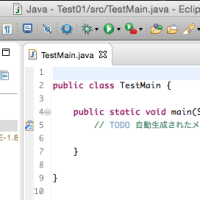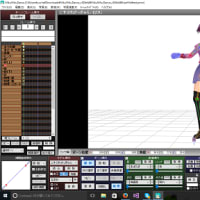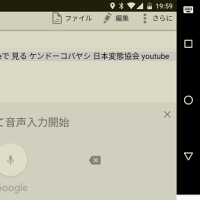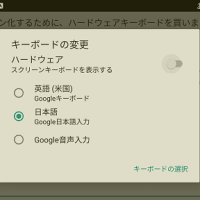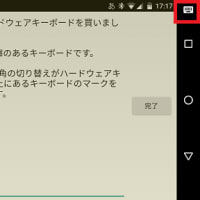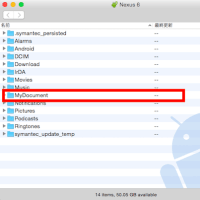現在配属されているプロジェクトで「Win95」をVMware(仮想PC)で起動し、旧システムを検証したりするのだけど。
そのVMwareでLinuxの勉強ができないかと考えた。
いま、ノートPC1台(仕事・音楽制作・その他趣味用)だけなので、WindowsXPは必須だし、デュアルブートの知識はないし。
Linux用のパソコンを買うお金もないし。
幸いVMwarePlayerでLinuxを動かす方法があったため、その方法で勉強しています。
WindowsXPで仮想マシン(インストールするOSによりそのマシンが何かが変わる)を起動する。
その仮想マシンにはLinuxのフェドラ・コア8を入れた。
フェドラ・プロジェクトHP
http://fedoraproject.org/

これはFedora・Core8(フェドラ・コア8)というOSのログイン画面です。
Windowsとはかなりちがいますね。

これは、開発環境のEclipseを立ち上げて動作を確認しているところ。
お決まりの「HelloWorld」をCで作って実行できれば、開発環境のインストールはOK。
あとは開発環境の日本語化だ。
今までVMwareでLinuxを動かして、画面の解像度を変えたら、設定によってはGUIで起動できなくなるため、設定をデフォルトに戻すプログラムをCで作ろうと思っています。
Javaはぶっちゃけ、コンソール画面では起動しているのかわからないため。
Cのコンソールアプリケーションで作ろうかと。勉強がてらにね。
もし、Linuxを勉強しておきたいので、私と同じ環境が欲しいのなら
http://www.vmware.com/jp/download/player/
ここでVMware playerをダウンロードする。
そして、仮想マシンは1.5GBのZIPファイルでプロバイダにアップロードしている途中。
プロバイダのサーバーに1.5Gもファイルを置こうとしているのでバレたら、警告かアカウント削除だろう。
明日の朝にはアップロードが終わるはず。
朝までは、このURLにはアクセスしないでほしい。
仮想マシンには、フェドラ・コア8をインストール済み。
インストール後の「ようこそ画面」から始まるはずです。
HDDは40GB、RAMは256MBの設定です。
ZIP展開後、VMware playerをインストールし、「fc8.vmx」を起動すればよい。
初回、「仮想マシンを移動したかコピーしたか」を聞かれるので「コピー」を選んで欲しい。
ルート(ウィンドゥズでいうアドミニストレータ)のパスワードは「rootpass」
※アップ中にタイムアウトになっちゃった。ごめんなさい。
おやすみ。
そのVMwareでLinuxの勉強ができないかと考えた。
いま、ノートPC1台(仕事・音楽制作・その他趣味用)だけなので、WindowsXPは必須だし、デュアルブートの知識はないし。
Linux用のパソコンを買うお金もないし。
幸いVMwarePlayerでLinuxを動かす方法があったため、その方法で勉強しています。
WindowsXPで仮想マシン(インストールするOSによりそのマシンが何かが変わる)を起動する。
その仮想マシンにはLinuxのフェドラ・コア8を入れた。
フェドラ・プロジェクトHP
http://fedoraproject.org/

これはFedora・Core8(フェドラ・コア8)というOSのログイン画面です。
Windowsとはかなりちがいますね。

これは、開発環境のEclipseを立ち上げて動作を確認しているところ。
お決まりの「HelloWorld」をCで作って実行できれば、開発環境のインストールはOK。
あとは開発環境の日本語化だ。
今までVMwareでLinuxを動かして、画面の解像度を変えたら、設定によってはGUIで起動できなくなるため、設定をデフォルトに戻すプログラムをCで作ろうと思っています。
Javaはぶっちゃけ、コンソール画面では起動しているのかわからないため。
Cのコンソールアプリケーションで作ろうかと。勉強がてらにね。
もし、Linuxを勉強しておきたいので、私と同じ環境が欲しいのなら
http://www.vmware.com/jp/download/player/
ここでVMware playerをダウンロードする。
そして、仮想マシンは1.5GBのZIPファイルでプロバイダにアップロードしている途中。
プロバイダのサーバーに1.5Gもファイルを置こうとしているのでバレたら、警告かアカウント削除だろう。
明日の朝にはアップロードが終わるはず。
朝までは、このURLにはアクセスしないでほしい。
仮想マシンには、フェドラ・コア8をインストール済み。
インストール後の「ようこそ画面」から始まるはずです。
HDDは40GB、RAMは256MBの設定です。
ZIP展開後、VMware playerをインストールし、「fc8.vmx」を起動すればよい。
初回、「仮想マシンを移動したかコピーしたか」を聞かれるので「コピー」を選んで欲しい。
ルート(ウィンドゥズでいうアドミニストレータ)のパスワードは「rootpass」
※アップ中にタイムアウトになっちゃった。ごめんなさい。
おやすみ。